Acer X 221 WBs: инструкция
Характеристики, спецификации
Инструкция к Монитору Acer X 221 WBs

Содержание
Меры предосторожности ...............................................................................................................................................2
Специальные примечания относительно мониторов ЖИДКОКРИСТАЛЛИЧЕСКОГО МОНИТОР.....................2
Содержание комплекта поставки..................................................................................................................................3
Инструкции по установке ...............................................................................................................................................3
Сборка монитора ............................................................................................................. 3
Разборка монитора.......................................................................................................... 3
Регулировка угла обзора ................................................................................................ 4
Подключение устройств.................................................................................................. 5
Регулировка параметров дисплея.................................................................................................................................6
Внешние органы управления.......................................................................................... 6
Параметры экранного меню ...........................................................................................................................................7
Пункты экранного меню .................................................................................................. 7
Диагностика и устранение неисправностей............................................................................................................10
Основные технические характеристики................................................................................................................... 11
1
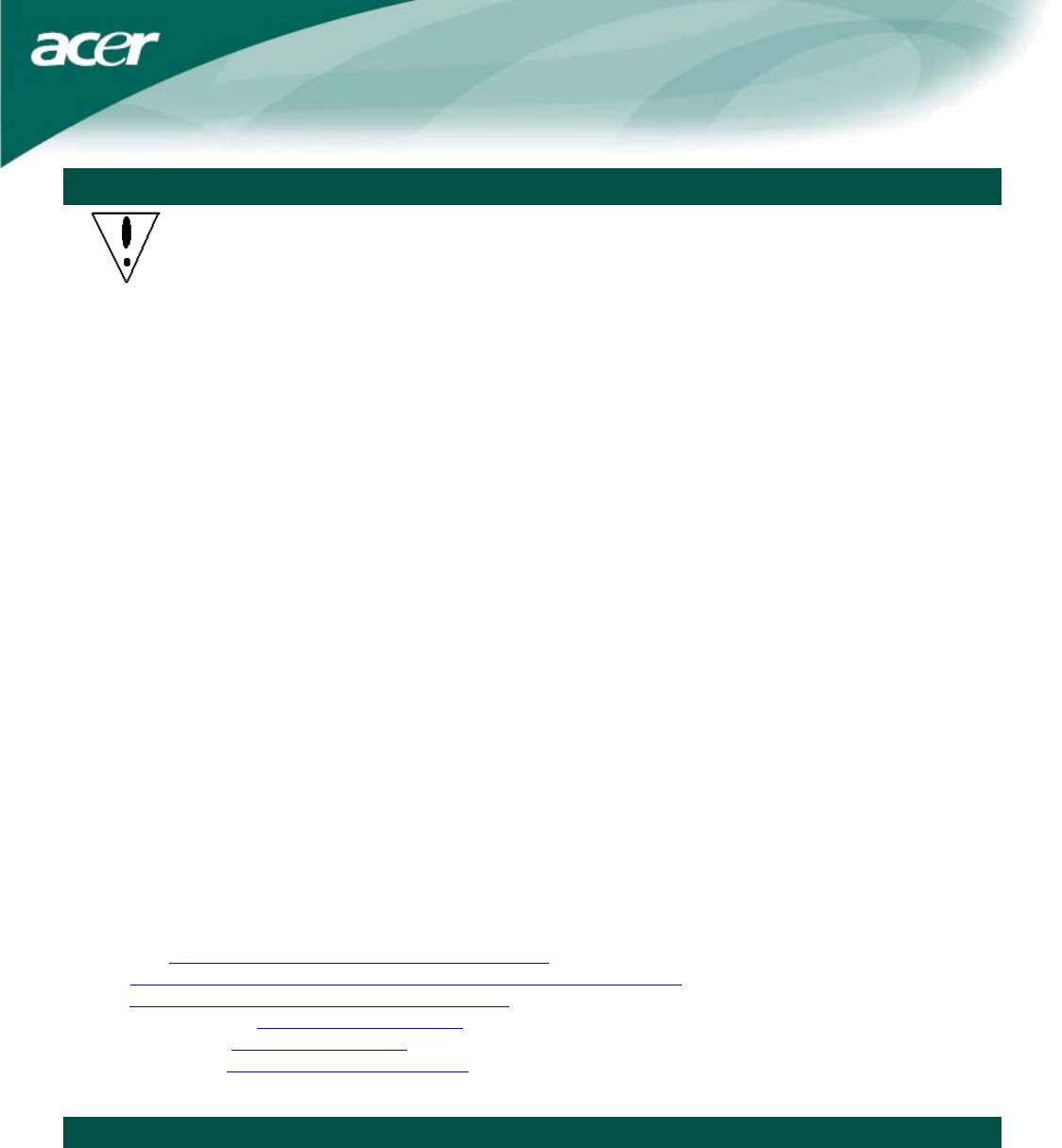
Меры предосторожности
• Монитор можно повредить, если расположить его слишком близко к источнику тепла.
Нельзя устанавливать монитор вблизи батареи отопления, плиты, камина и т.п.
• Не закрывайте щели и отверстия на задней и верхней стенках корпуса, так как
монитору требуется вентиляция. Для предотвращения возможности перегрева
монитора его следует располагать в помещении
с хорошей вентиляцией.
• Нельзя прикасаться к экрану острыми предметами, такими как ножи, ручки или
карандаши. Прикосновение таких предметов к экрану приведет к появлению
неудалимых царапин на ЖК-панели.
• Во время очистки монитора его нужно отсоединять от розетки сети электропитания,
чтобы избежать опасности поражения электрическим током. Для внешней очистки
монитора
используйте мягкую безворсовую ткань. Трудновыводимые пятна удаляйте
тканью, слегка смоченной в жидком моющем средстве для нежных тканей. Вблизи
монитора нельзя держать емкости с жидкостями, в том числе аэрозольные
баллончики. Не брызгайте чистящую жидкость прямо на монитор; лучше слегка
смочить ткань и ею протереть поверхность. Попадание жидкости внутрь монитора
может вызвать
поражение электрическим током и/или повреждение монитора.
• При возникновении неполадок в работе монитора сначала прочитайте раздел
"Диагностика и устранение неисправностей". Если это не поможет устранить
проблему, то не пытайтесь отремонтировать монитор самостоятельно; открытие или
снятие стенок корпуса сопряжено с риском поражения электрическим током, в том
числе с риском травмы
или даже смерти. Если приведенные в этом разделе
рекомендации не помогут устранить неисправность, обратитесь в сервисный центр.
Информация о переработке
Мы, корпорация Acer, чрезвычайно внимательно относимся к реализуемой нами стратегии защиты
окружающей среды и твердо убеждены, что эта стратегия способствует оздоровлению нашей планеты,
поскольку она обеспечивает должную обработку и переработку технологических
устройств по окончании
срока их службы.
Эти устройства содержат пригодные для переработки материалы, которые можно выделить и снова
использовать в новых, удивительных системах. С другой стороны, иные материалы могут быть отнесены к
опасным и ядовитым веществам. Мы настоятельно рекомендуем обратиться по указанным ниже адресам
для получения информации о переработке данного изделия
.
Worldwide:http://global.acer.com/about/sustainability.htm
США : http://www.ciwmb.ca.gov/electronics/act2003/Recovery/Approved/
Азия : http://recycle.epa.gov.tw/public/public4_2.htm
Европа : EL-Kretsen: http://www.el-kretsen.se/
EL-retur: http://www.elretur.no/
SWICO: http://swico.one.webbuild.ch/
Специальные примечания относительно мониторов ЖИДКОКРИСТАЛЛИЧЕСКОГО МОНИТОР
Нижеизложенные признаки являются нормальными для жидкокристаллического монитора и не
указывают на наличие неполадки.
• Из-за характера люминисцентного излучения экран может мигать в начале работы с монитором.
Чтобы мигание исчезло, выключите сетевой переключатель, а затем включите его вновь.
• В зависимости от используемого вами узора рабочего стола, яркость экрана может
быть немного
неравномерной.
• Не менее 99,99 % пикселей жидкокристаллического экрана являются работоспособными.
Дефекты изображения, такие как пропущенный пиксель или все время светящийся пиксель,
составляют не более 0,01 %.
• Из-за свойств жидкокристаллического дисплея бывшее на экране изображение может
сохраняться после переключения на другое изображение, если предыдущее изображение
отображалось на экране в течение
нескольких часов. В этом случае экран восстанавливается
медленно, меняя изображение, или после выключения сетевого переключателя на несколько
часов.
2
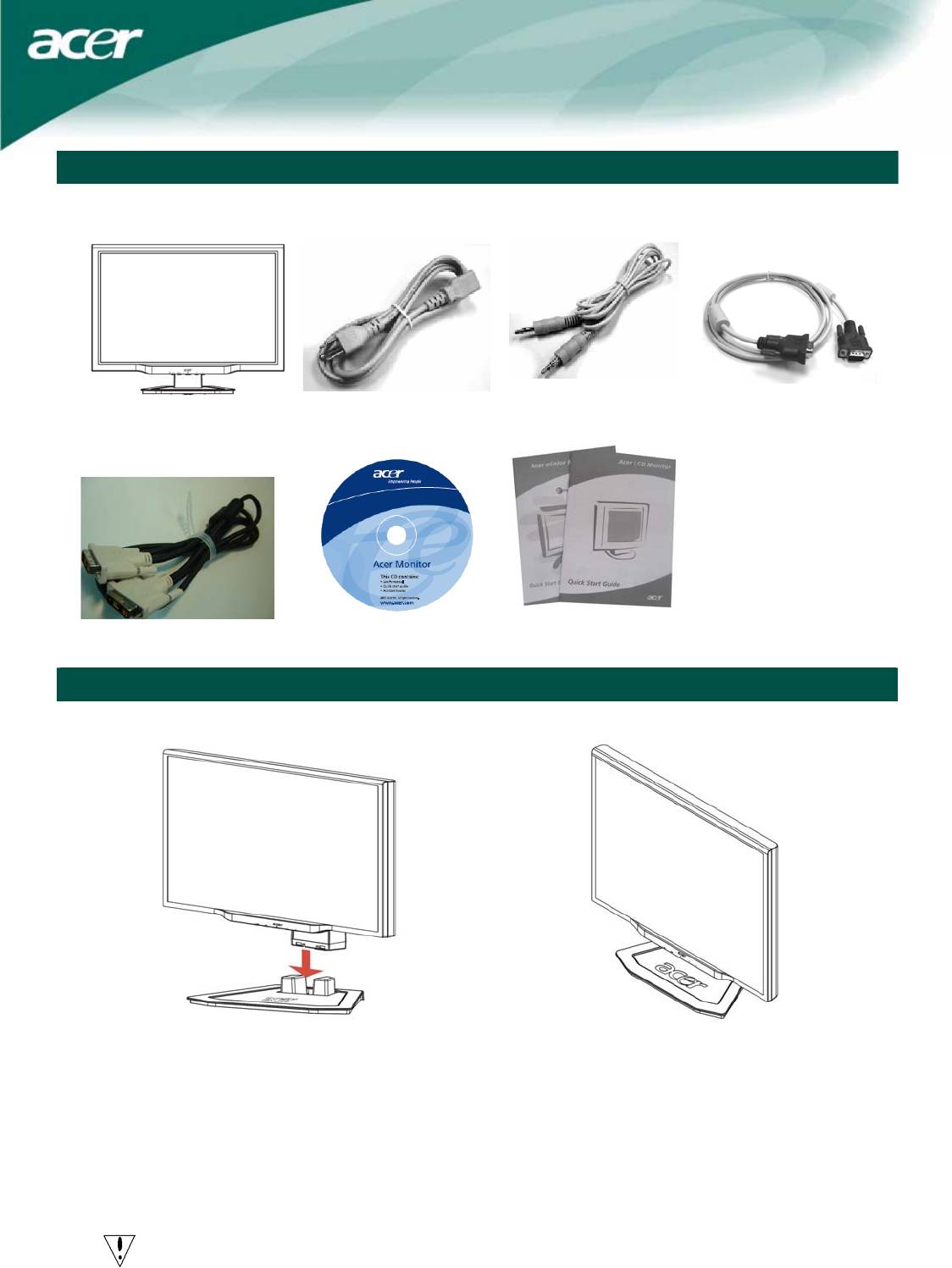
Содержание комплекта поставки
ЖК-монитор
Шнур питания
Звуковой кабель
Шнур видеоадаптера
(VGA)
(факультативно)
Шнур
Руководство для
Краткое руководство
машинно-независимого
пользователя (CD)
файла (DVI-D)
(факультативно)
Инструкции по установке
Сборка монитора
1. Расположите монитор точно над
2. Вставьте шейку монитора в подставку по
подставкой.
направляющей.
Разборка монитора
Если вам понадобится заново упаковать монитор, то отсоедините монитор от основания и уложите их в
картонную упаковку. Разборка монитора:
1. Отсоедините сетевой шнур питания.
2. Вытяните 4 крючка-зажима в нижней части основания.
3. Отделите монитор от
основания и уложите их в картонную упаковку.
Важно
Сначала подготовьте чистую ровную поверхность, на которую вы положите монитор после того, как
снимете его с подставки. Затем накройте монитор чистой сухой тканью, чтобы предотвратить его
повреждение. Осторожно потянув монитор вверх, снимите его с подставки.
3
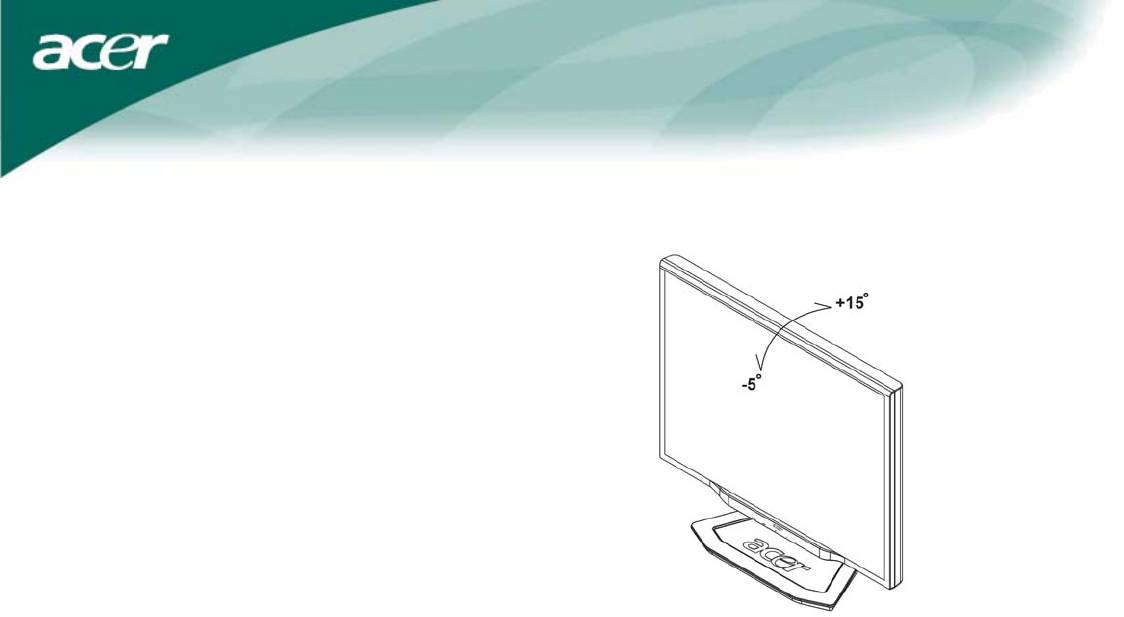
Регулировка угла обзора
Диапазон углов обзора монитора составляет -5°~15°.
ПРИМЕЧАНИЯ
• Не коснитесь экрана ЖИДКОКРИСТАЛЛИЧЕСКОГО МОНИТОРА, когда Вы изменяете угол. Это
может принести убытки или сломаться
Экран ЖИДКОКРИСТАЛЛИЧЕСКОГО МОНИТОРА.
• Осторожное внимание требуется не поймать ваши пальцы или руки, когда Вы изменяете угол.
4
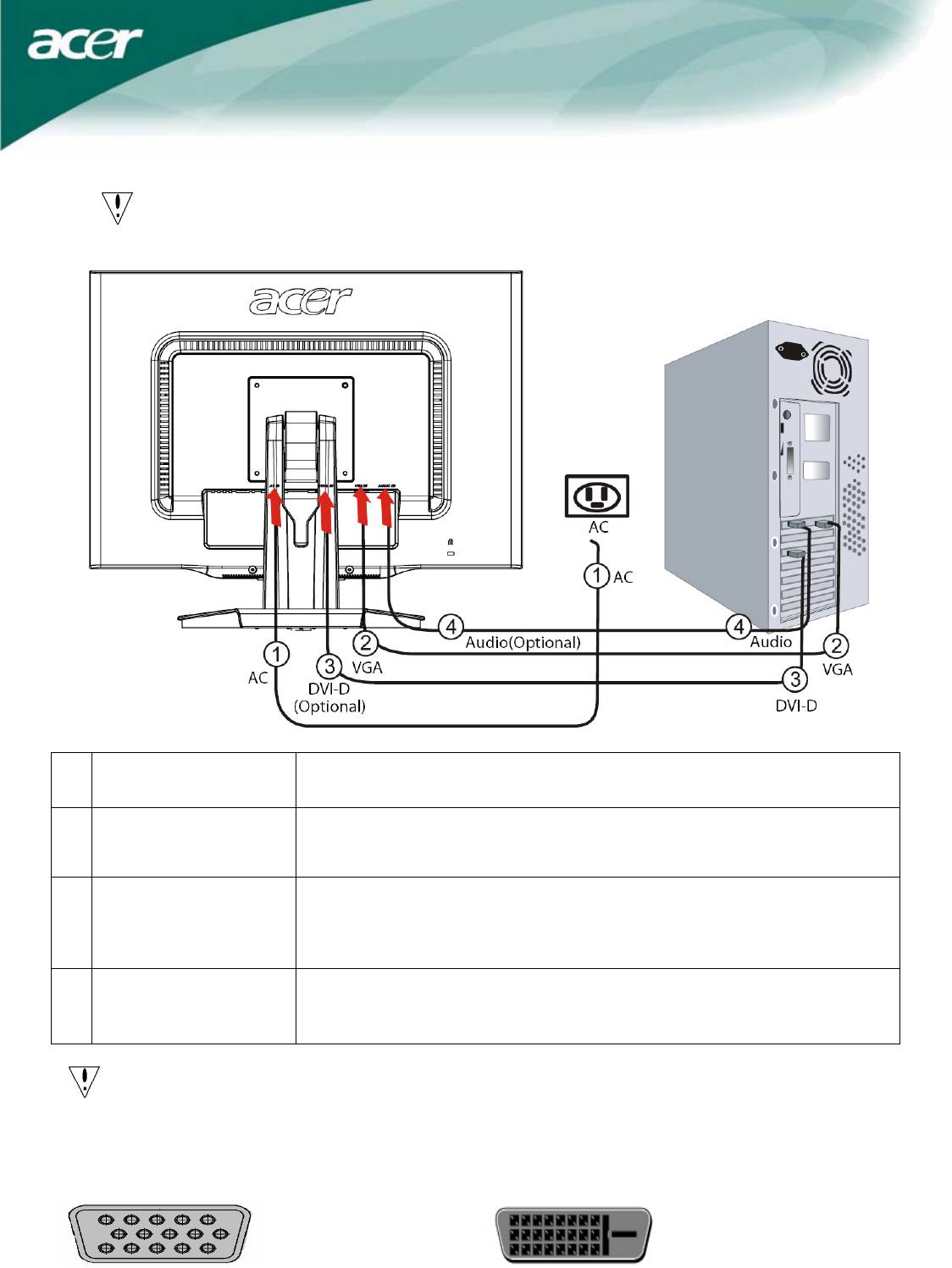
Подключение устройств
Осторожно: Сначала следует отключить компьютер и монитор от сети электропитания.
Подсоедините к монитору шнур питания, вилку которого затем вставьте в
1 Шнур питания
заземленную розетку сети электропитания.
Соедините сигнальный кабель к выходному разъему VGA графической
2 VGA-кабель
карты на компьютере. Затем привинтите винтики на соединительном
звене.
Шнур
машинно-независимого
Соедините сигнальный кабель к DVI-D выходному разъему графической
3
файла (DVI-D)
карты на компьютере. Затем привинтите на соединительном звене.
(факультативно)
Соедините гнездо звукового входа (АУДИО В) монитора
Звуковой кабель
4
ЖИДКОКРИСТАЛЛИЧЕСКОГО МОНИТОРА и компьютера посредством
(факультативно)
соответствующего звукового кабеля.
Внимание:
1. Убедитесь, что VGA карта подсоединена к соответственному,
правильному шнуру.
2. Убедитесь, что форма контактных штекеров совпадает с формой разъемов,
в которые они вставлены.А также убедитесь, что ни один и контактных штырьков
не согнут или повреждён.
VGA
DVI-D
5
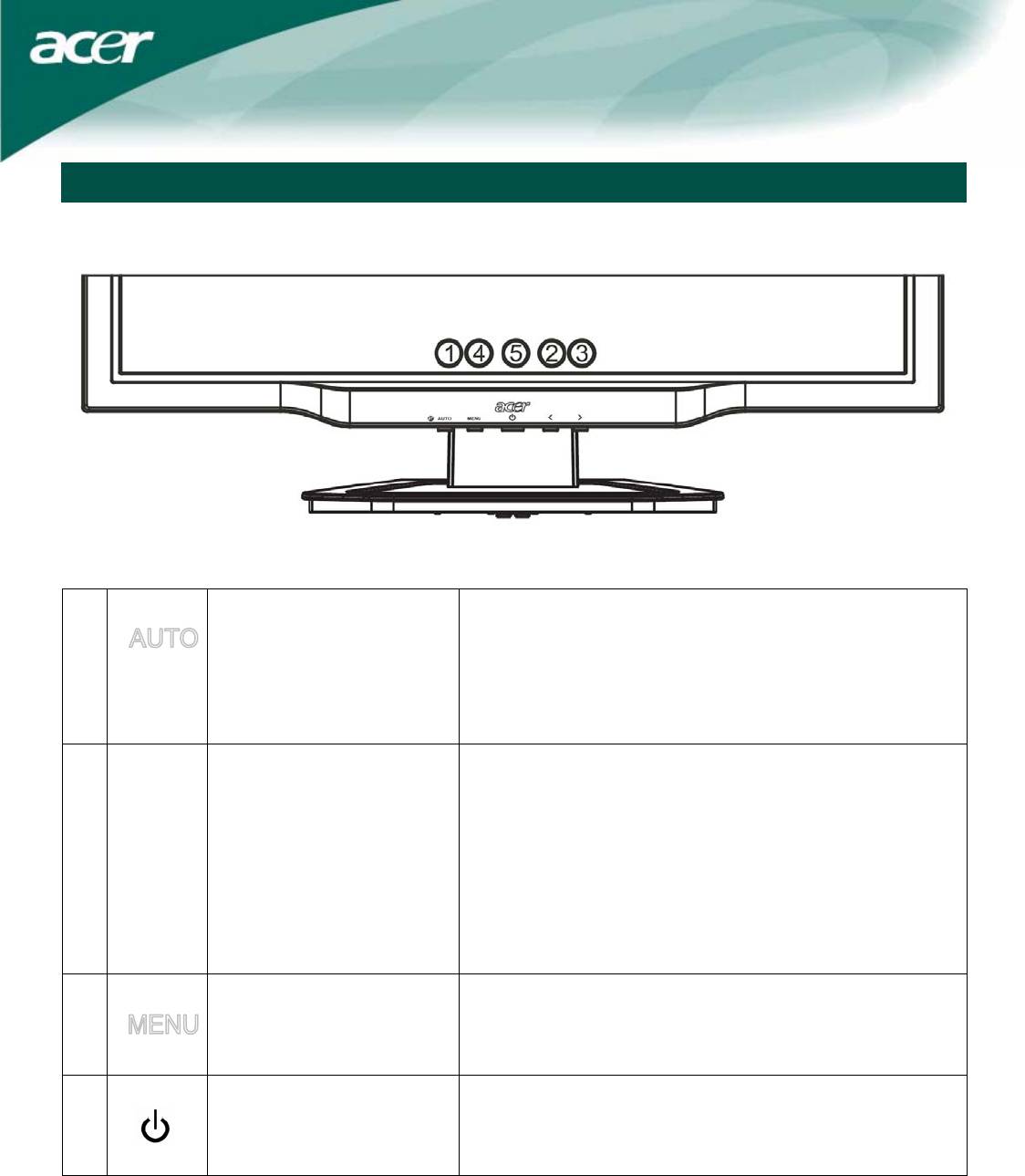
Регулировка параметров дисплея
Внешние органы управления
Если экранное меню включено, то нажатие этой кнопки
приведет к выходу из режима выбора параметров в
экранном меню. Если экранное меню выключено, то
1
АВТО
после нажатия этой кнопки монитор автоматически
установит оптимальные значения положения на экране,
фокусировки и тактовой частоты дисплея.
Если OSD активен, нажмите, чтобы выбрать или
приспособить варианты OSD. Если OSD является
бездействующим, нажмите однажды, то нажмите
отмеченные кнопки УМЕНЬШИТЬ или УВЕЛИЧИТЬ
приспосабливать объем.
2/3
< / >
УМЕНЬШИТЬ/УВЕЛИЧИТЬ
Если OSD активен, нажмите, чтобы выбрать или
приспособить варианты OSD. Если OSD является
бездействующим, нажмите однажды, то нажмите
отмеченные кнопки УМЕНЬШИТЬ или УВЕЛИЧИТЬ
приспосабливать объем. (факультативно)
Нажмите эту кнопку, чтобы вывести экранное меню на
Управление экранным
дисплей.
4
меню
Нажмите эту кнопку еще раз, чтобы войти в режима
выбора пунктов в экранном меню.
Служит для включения/выключения питания
5
ПИТАНИЕ
Зеленый цвет СД-индикатора: питание включено
Оранжевый цвет СД-индикатора: режим ожидания
6
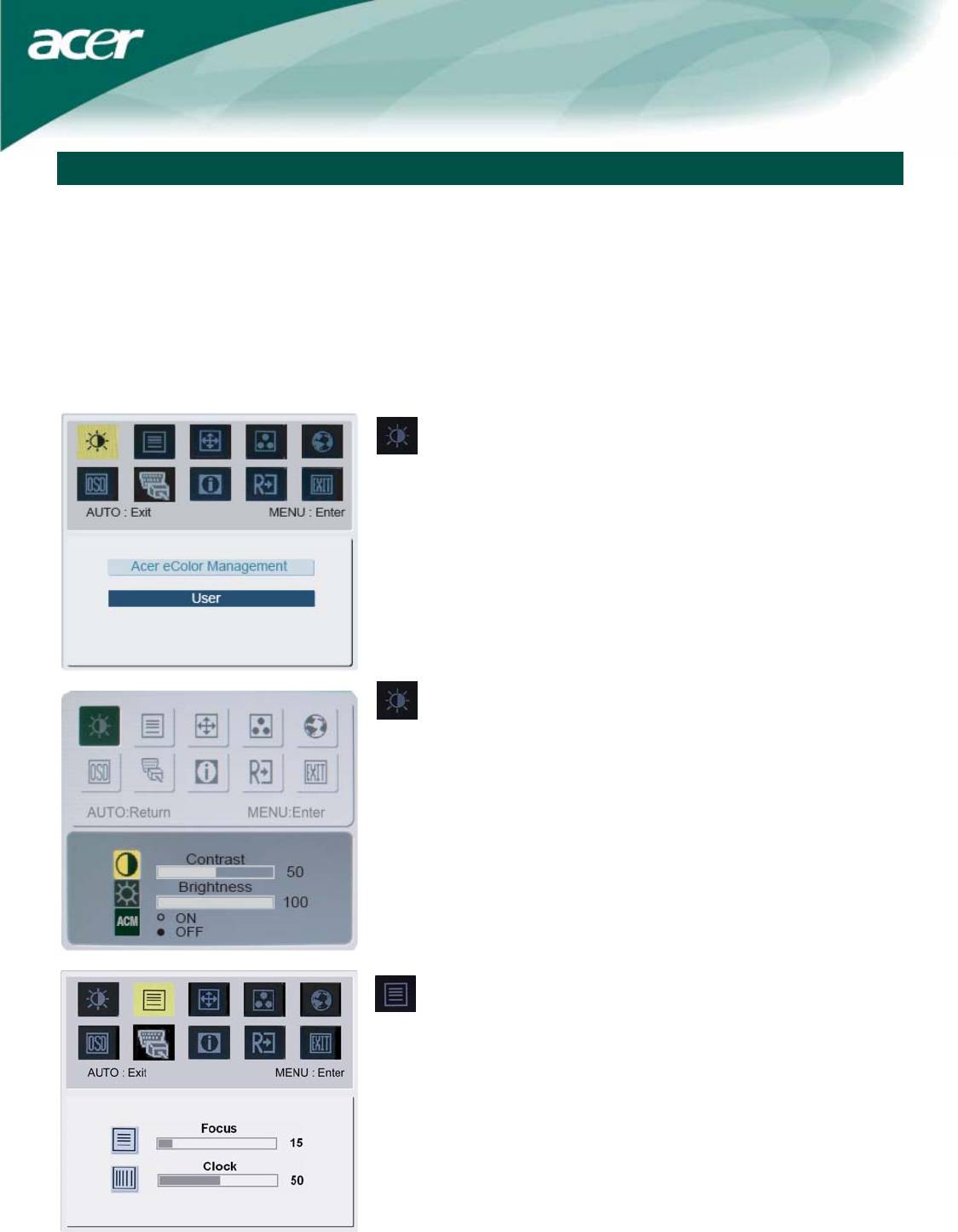
Параметры экранного меню
См. раздел "Внешние органы управления" на стр.6.
Для регулировки параметров экранного меню:
1. Нажмите кнопку MENU, чтобы вывести экранное меню на дисплей.
2. Нажмите еще раз, чтобы из 10 пунктов в экранном меню выбрать нужный.
3. Нажимая кнопки УМЕНЬШИТЬ или УВЕЛИЧИТЬ, выделите нужный параметр, затем
установите для него нужное значение.
4. Закончив регулировку,
нажмите кнопку AUTO, чтобы выключить экранное меню.
Пункты экранного меню
Acer eColor Management
User
BRIGHTNESS (ЯРКОСТЬ):
Служит для регулировки яркости изображения на экране.
CONTRAST (КОНТРАСТ):
Служит для регулировки соотношения темных и светлых
цветовых оттенков для достижения нужного уровня контраста.
ACM(Adaptive Contrast Management):
ACM switch, default is “OFF”.
FOCUS (ФОКУСИРОВКА):
Служит для устранения искажений по горизонтали и делает
изображение ясным и четким.
CLOCK (ТАКТОВАЯ ЧАСТОТА):
Если на заднем плане экрана видны вертикальные полосы, то
регулировка этого параметра позволяет свести к минимуму их
размер, сделав их менее заметными. Регулируя этот параметр,
можно также изменять размер экрана по горизонтали.
7
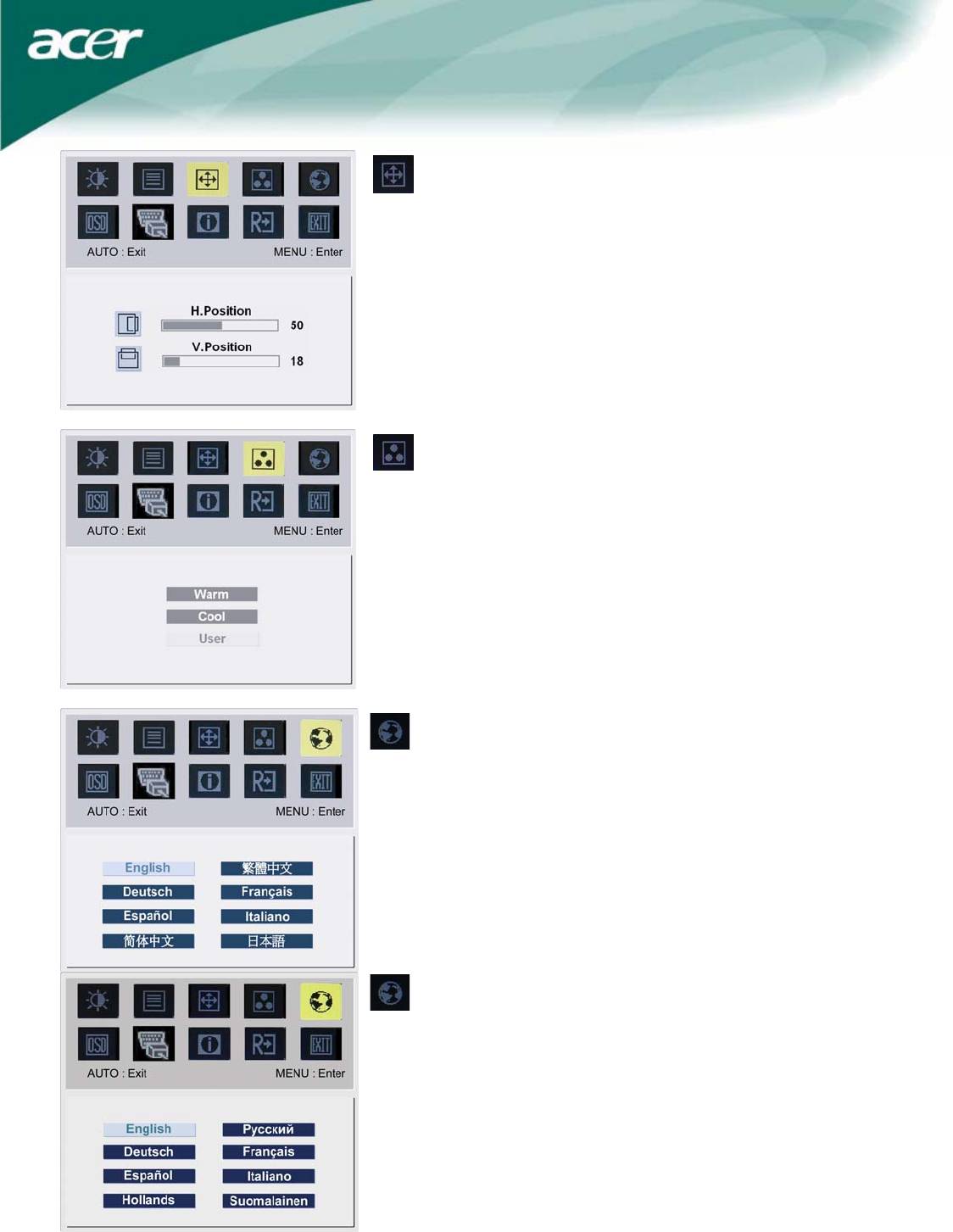
H-Position (Положение по горизонтали):
Служит для регулировки по горизонтали.
V-Position (Положение по вертикали):
Служит для регулировки по вертикали.
COLOR (ЦВЕТ):
Для регулировки цвета есть три варианта:
Теплый (красновато-белый)
Холодный (голубовато-белый)
Определяемый пользователем
Вы можете отрегулировать красную, зеленую и синюю
составляющие цвета, чтобы добиться нужной интенсивности.
Язык для Азии:
Выберите язык меню OSD. Выберите из английского языка,
немецкого языка,
Испанский, Упрощенный китайский, Традиционный китайский,
французский язык,
Итальянский, и японский язык.
Язык для EMEA:
Выберите язык меню OSD. Выберите из английского, немецкого
языка, испанского, русского, Нидерландов, французского,
итальянского, и финского языка.
8
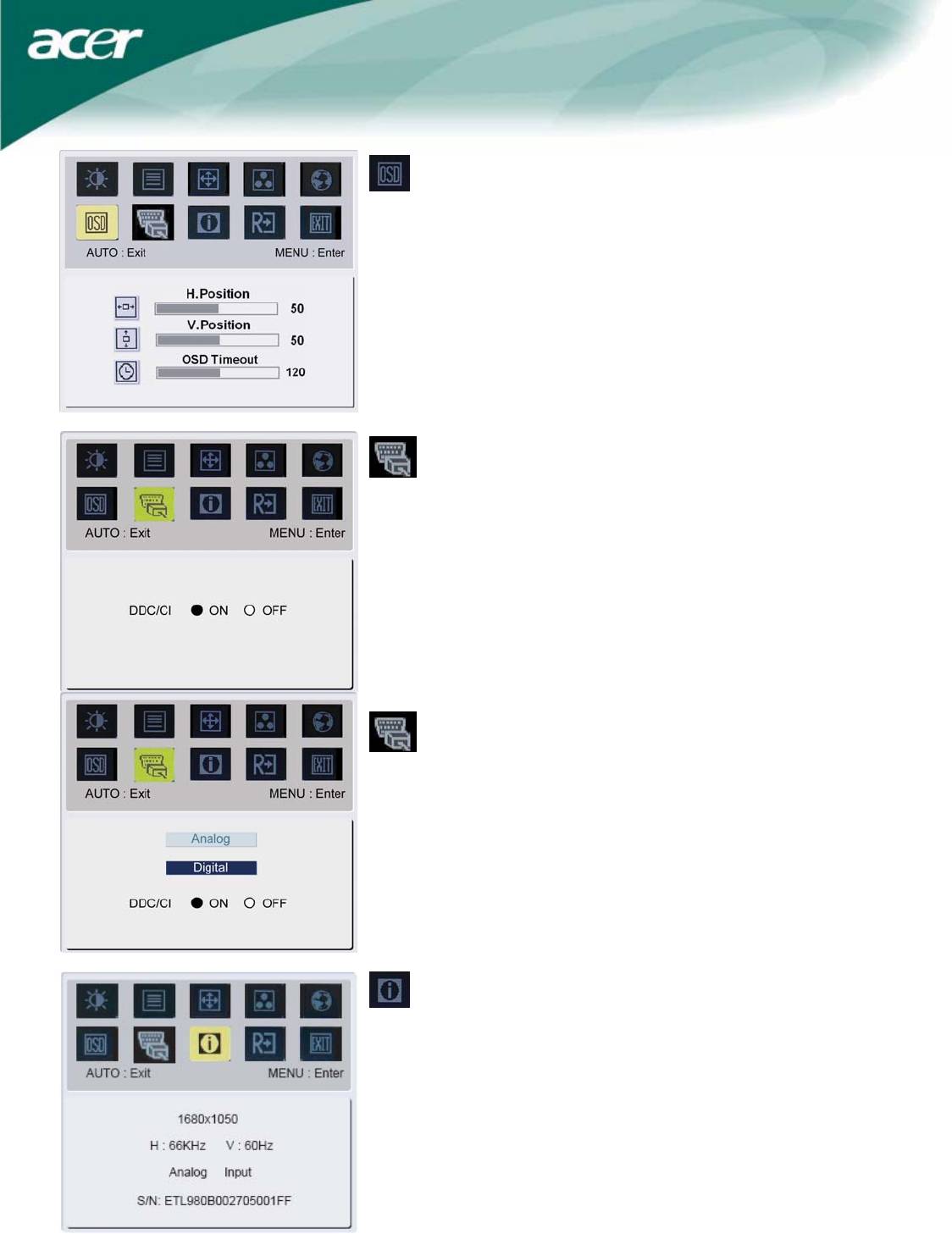
OSD SETTING (ПАРАМЕТРЫ ЭКРАННОГО МЕНЮ)
Служат для изменения положения окна экранного меню на
дисплее и времени, в течение которого оно будет отображаться.
Аналоговый вход
Переключатель DDC/CI, по умолчанию на мониторе установлено
положение «ВКЛ».
Вход цифровых данных (факультативно)
Выбор сигнала на входе или входных цифровых данных.
Аналоговый вход
Вход цифровых данных
Переключатель DDC/CI, по умолчанию на мониторе установлено
положение «ВКЛ».
INFORMATION (ИНФОРМАЦИЯ):
На экране отображаются краткие сведения.
9
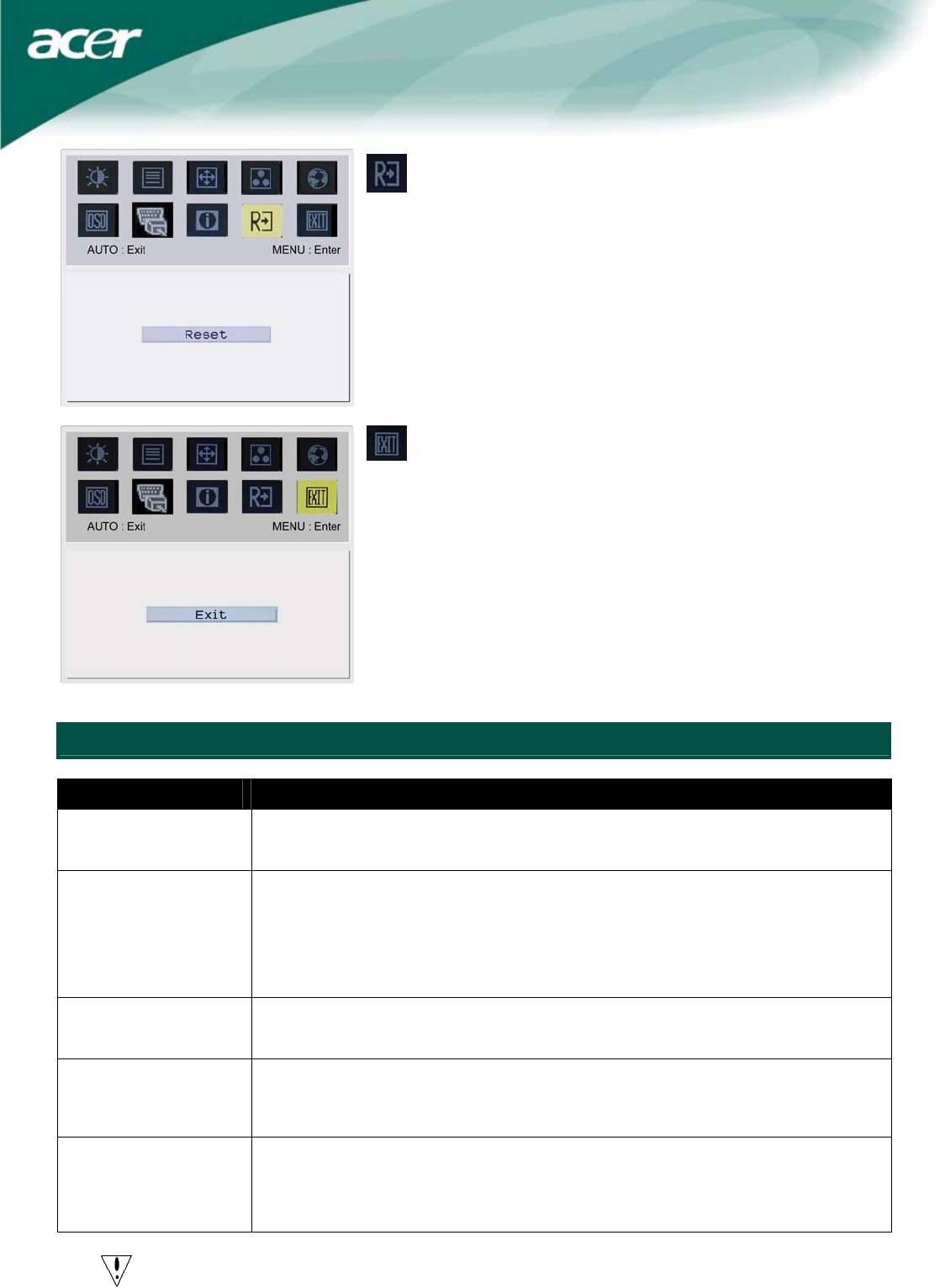
RESET (СБРОС):
Установка стандартных значений для всех параметров.
EXIT (ВЫХОД):
Выключение экранного меню.
Диагностика и устранение неисправностей
Описание неполадок Возможный способ устранения
Не горит
• Проверьте, установлен ли выключатель питания в положении ВКЛ.
СД-индикатор
• Проверьте, подключен ли шнур питания.
питания
• Проверьте, установлен ли выключатель питания в положении ВКЛ.
• Проверьте, подключен ли шнур питания.
Отсутствует
• Проверьте, надежно ли подключен видеокабель к разъемам на задней
изображение
стенке монитора и компьютера.
• Пошевелите мышку или нажмите любую клавишу на клавиатуре, чтобы
вывести монитор из режима ожидания.
• См. раздел "Регулировка цвета", где описано, как настраивать красную,
У изображения
зеленую и синюю составляющие цвета и как выбирать цветовую
неестественные цвета
температуру.
Изображение дрожит
• Уберите или выключите электроприборы, которые могут вызывать помехи.
или имеет
• Осмотрите видеокабель монитора и проверьте, не погнуты ли штырьки
волнообразные
разъема.
искажения
Изображение не
выровнено по центру
• Нажмите кнопку AUTO, чтобы монитор автоматически установил
или имеет
оптимальное положение изображения на экране.
нежелательный
• См. раздел "Регулировка положения".
размер
Осторожно: Не пытайтесь самостоятельно проводить техническое обслуживание монитора
или снимать кожух компьютера. Если проблему не удастся решить с помощью
рекомендаций, приведенных в разделе "Диагностика и устранение
неисправностей", то обратитесь в сервисный центр.
10
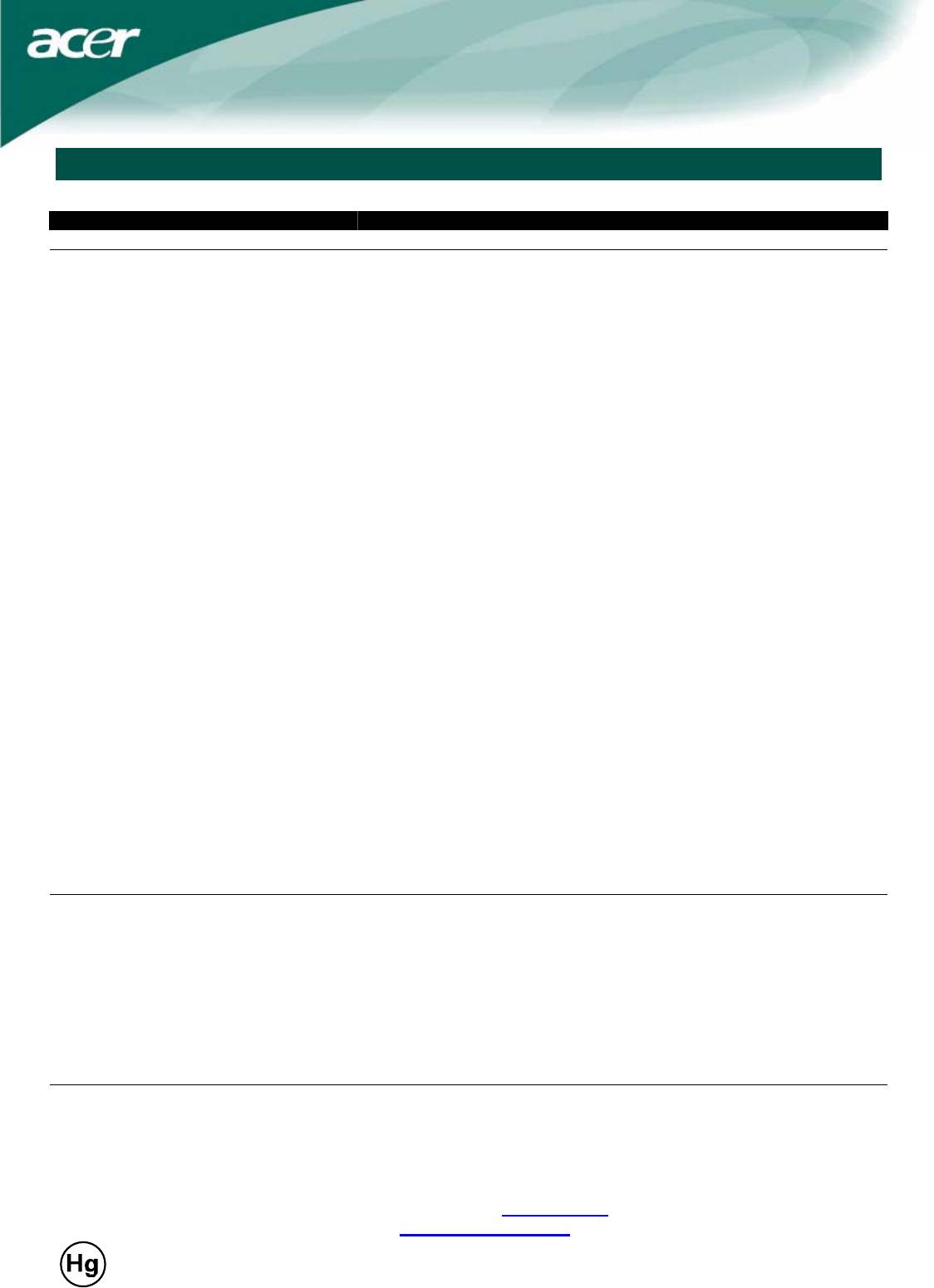
Основные технические характеристики
X221W
Характеристика Значение
ЖК-панель
Дисплей 22-дюймовая плоская ЖК-панель с активной матрицей на
тонкопленочных транзисторах (TFT)
Максимальное разрешение WSXGA+ 1680×1050 пикселей
Размер пиксела
(шаг точки) 0.282 мм
Количество отображаемых
16,7 млн.
цветов
2
Яркость 300 кандел/м
(типичное значение)
Коэффициент контраста 2500:1 (типичное значение)
Время отклика 5мс (типичное значение)
Угол обзора по горизонтали 160° (типичное значение)
Угол обзора по вертикали 160° (типичное значение)
Внешние органы управления
Положения выключателя
ВКЛ./ВЫКЛ.
питания
Кнопки рег
улировки AUTO, MENU, УМЕНЬШИТЬ,УВЕЛИЧИТЬ
Управление экранным меню
Контраст / Яркость Контраст / Яркость
Фокусировка / Тактовая
Фокусировка / Тактовая частота
частота
Положение Положение
Цвет Цвет
Язы
к Язык
Регулировка параметров
Регулировка параметров экранного меню
экранного меню
Сигнал на входе Input signal
Информация Информация
Сброс Сброс
Выход Выход
Видеоинтерфейс
Видеосигнал
Аналоговый, номинал 0,7 V / Digital HDCP TMDS (факультативно)
Синхронизация TTL (транзисторно-транзисторная логика) (+/ -)
Аудио 1.5W x 2 (факультативно)
Plug & Play DDC/CI
Электропитание
Источник питания
AC 100V~240V, 50/60Hz
Power consumption [Energy Star]
On.
31.00W
Stand by
0.80W
OFF
0.70W
Power consumption
Max.
44.00W
Stand by
0.80W
OFF
0.70W
Размеры и вес
Разме
ры (Ш х В х Г) 513.8x417.7x203.8mm (с подставкой)
Вес (нетто/брутто) 5.2 кг / 7.4 кг
Распоряжение лампы
Лампа (ы) в этом продукте содержит ртуть и должна быть переработана или избавлена согласно
местным, государственным или федеральным законам. За дополнительной информацией, свяжитесь
с Электронным Союзом Отраслей промышленности в www.eiae.org
. Для определенной для лампы
информации распоряжения, проверить www.lamprecycle.org
.
11
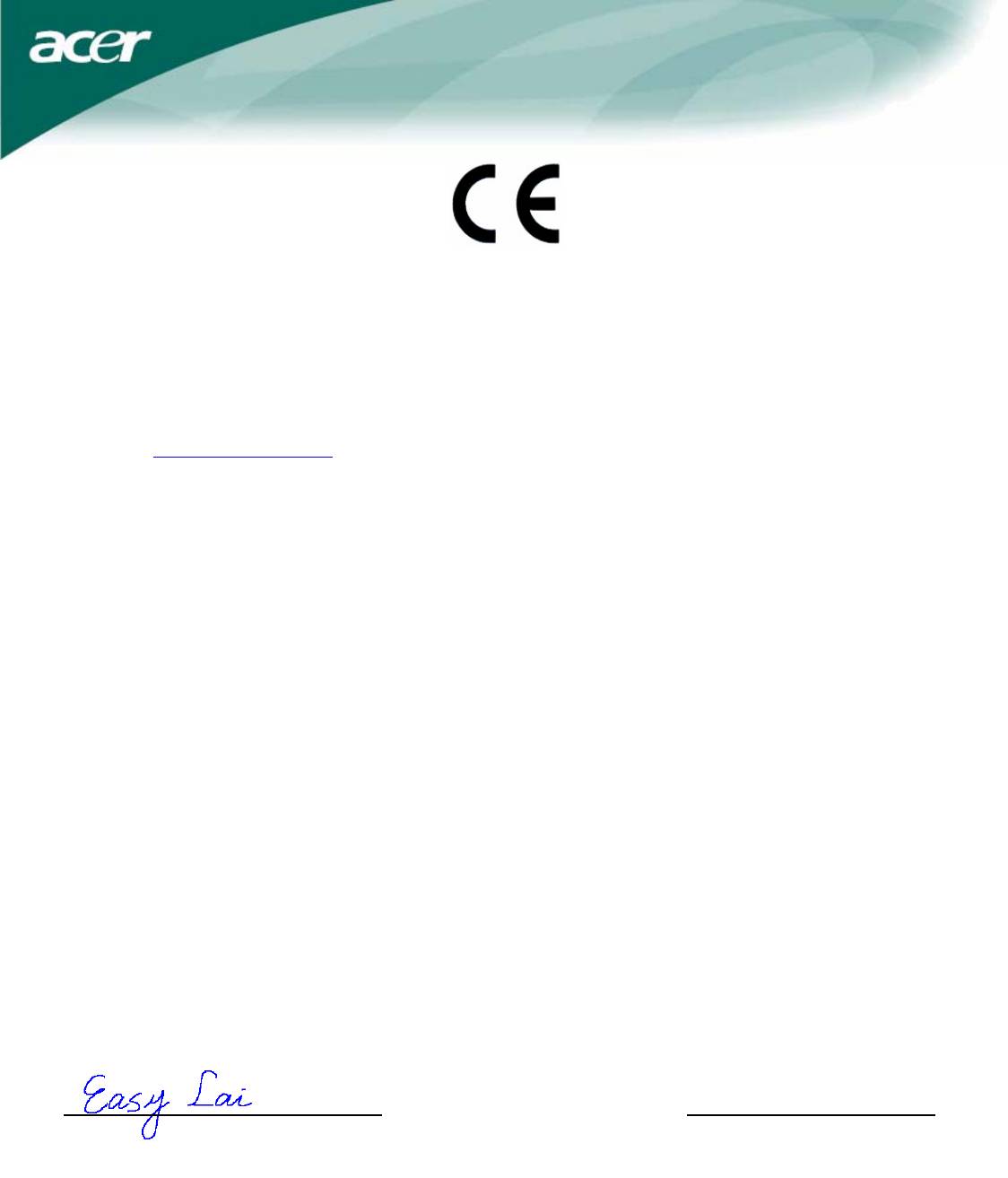
Декларация о соответствии
Мы,
Acer Computer (Shanghai) Limited
3F, No. 168 Xizang medium road, Huangpu District,
Shanghai, China
Контактное лицо: Г-н. Изи Лай
Тел: 886-2-8691-3089 Факс: 886-2-8691-3000
Эл. почта: easy_lai@acer.com.tw
Настоящим заявляем, что:
Изделие: ЖК-монитор 22”
Фирменное наименование: Acer
Номер модели
: X221W
Номер складского учета (SKU):
X221Wxxx (“x” = 0~9, a ~ z, A ~ Z или отсутствует)
отвечает всем надлежащим требованиям и положениям соответствующих директив ЕЭС, и были
приняты и действуют все необходимые меры, цель которых в том, чтобы каждая единица названного
изделия в дальнейшем соответствовала требованиям.
Директива «Об ЭМС» 89/336/ EEC, с
поправками 92/31/EEC и 93/68/EEC, подтверждающая
соответствие изделия следующим гармонизированным стандартам:
-. EN55022:1998 + A1:2000 + A2:2003, AS/NZS CISPR22:2002, Класс B
-. EN55024:1998 + A1:2001 + A2:2003
-. EN61000-3-2:2000, Класс D
-. EN61000-3-3:1995 + A1:2001
Директива «О низком напряжении» 2006/95/EC, подтверждающая соответствие изделия
следующему гармонизированному стандарту:
-. EN60950-1:2001
Директива RoHS 2002/95/ EC "Об ограниченном использовании некоторых вредных для здоровья
веществ в электрическом и электронном оборудовании"
_______________________________
24 сентября 2007 г.
Изи Лай / Директор компании Дата
Acer Computer (Shanghai) Limited
12
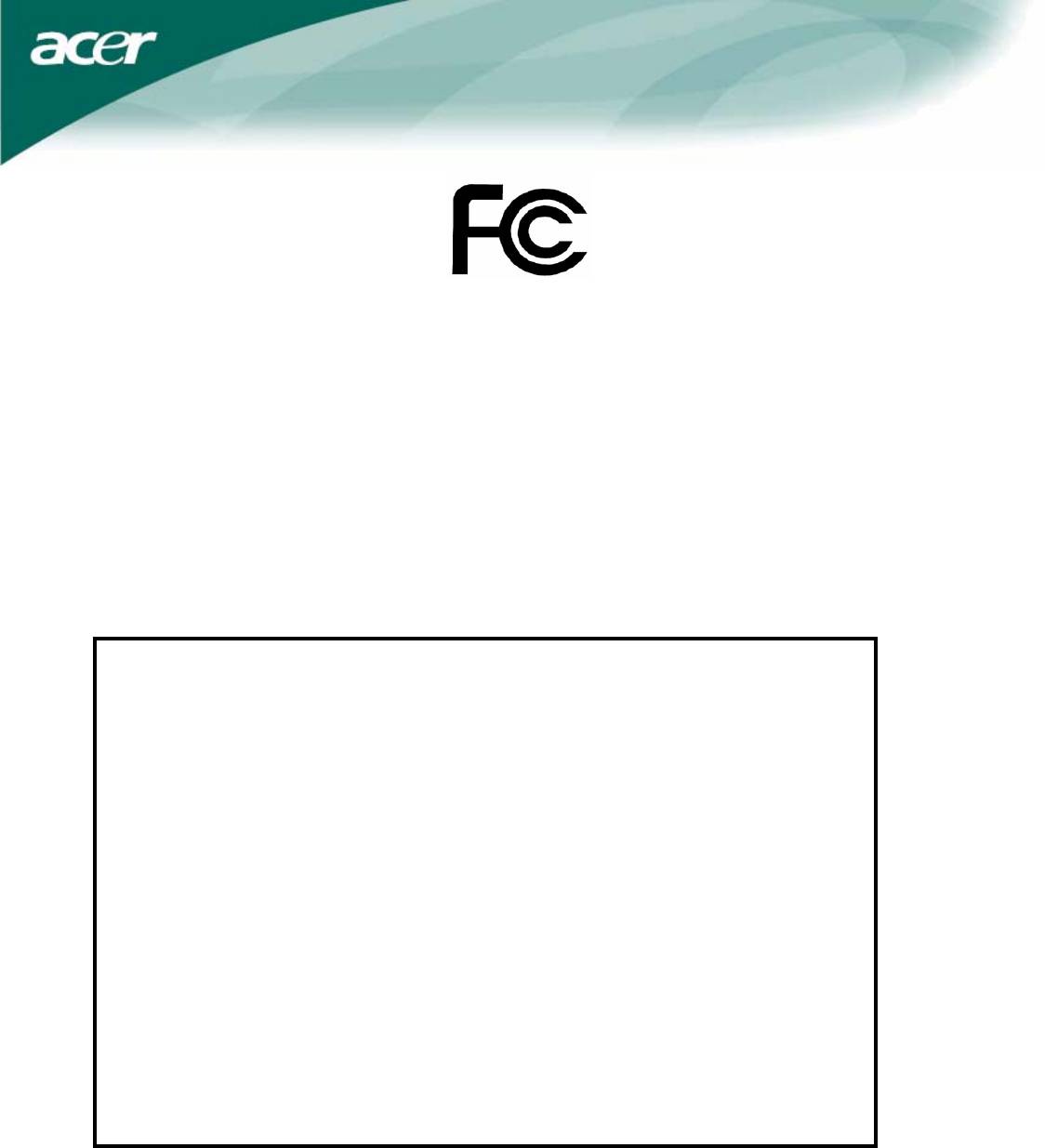
Федеральная комиссия по связи
Декларация о соответствии
Данное устройство соответствует положениям раздела № 15 Нормативных правил ФКС. При
эксплуатации устройства должны соблюдаться следующие два условия: (1) данное устройство не
должно стать причиной возникновения критической помехи, и (2) данное устройство должно
сохранять работоспособность при любой помехе извне, включая помехи, способные привести
к
неправильному функционированию.
Ответственность за настоящую декларацию несет местный Производитель/Импортер, указанный
ниже:
Изделие: Жидкокристаллический монитор 22''
Номер модели:
X221W
Номер склад. учета (SKU):
X221Wxxx
(“x” = 0~9, a ~ z, или A ~ Z)
Наименование ответственной
стороны: Компания «Acer America Corporation»
Адрес ответственной стороны: ул. Уэст Сан Карлос 333,
Сан Хосе, Калифорния 95110, США
(333 West San Carlos St., San Jose,
CA 95110, U. S. A.)
Контактное лицо: Представитель компании «Acer»
Номер телефона: 254-298-4000
Номер факса: 254-298-4147
13






